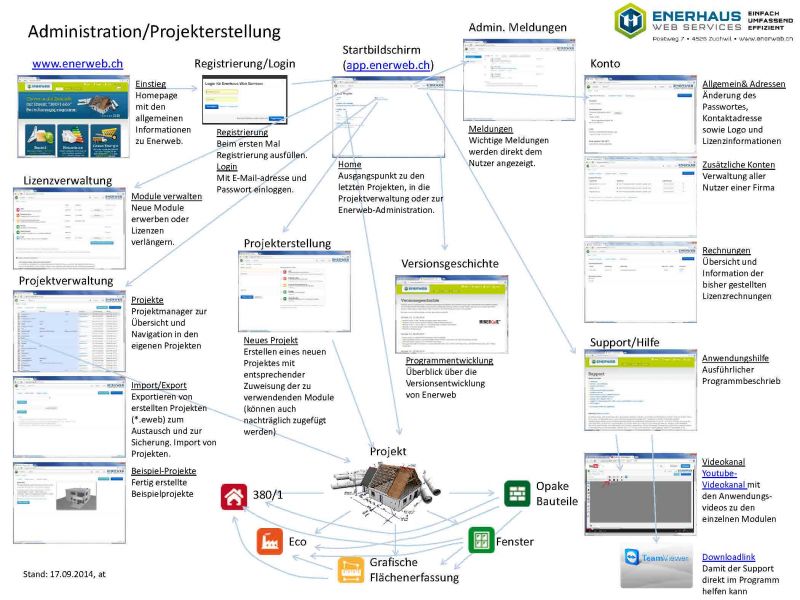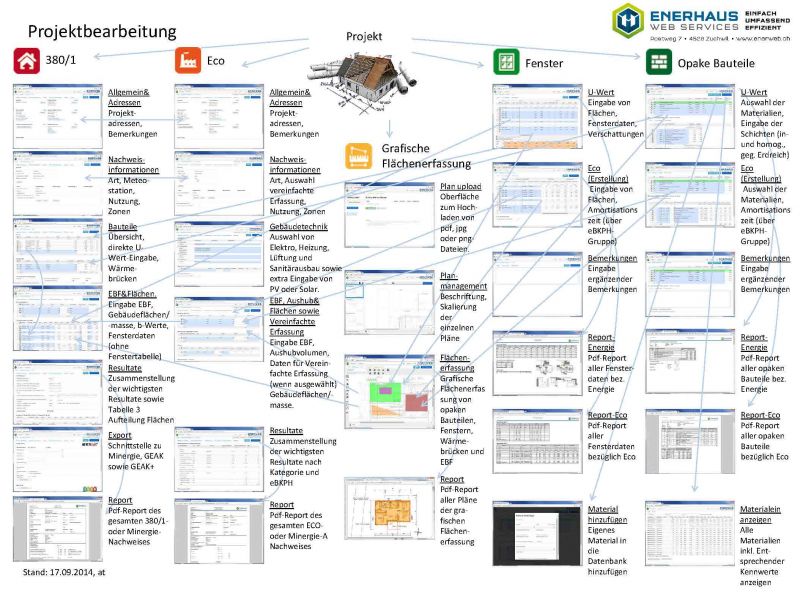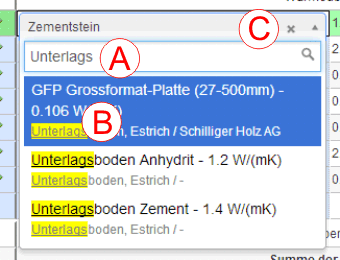Support
Inhaltsverzeichnis
- Einleitung
- Und los! – Kurzanleitung
- Aufbau von Enerweb
- Login
- Administration/Projektverwaltung
- Gebäude erfassen
- Konstruktionen erfassen (Modul "opake Bauteile")
- Fenster erfassen (Modul "Fenster")
- Eingabe 380/1 (Modul "380/1")
- Eingabe Eco-Berechnung (CO2, UBP, Graue Energie) (Modul "Eco (Erstellung)")
- Graphische Flächenerfassung (Modul "Graphische Flächenerfassung")
- Hilfe/Support
Andere Supportseiten
FAQ & Versionsgeschichte
Videos
Einleitung (Inhaltsverzeichnis)
Im Sommer/Herbst 2006 entstand das 380/1-Berechnungs-Programm "Enerhaus" als Vorarbeit zur Diplomarbeit von Adrian Tschui an der HSLU T&A in Horw/Luzern. Die Philosophie war es, ein auf einfachsten Eingaben basierendes 380/1 Programm zu erstellen, welches aber sämtliche Energiestandards abdeckt und auch Optimierungsmöglichkeiten der Gebäudehülle schnell aufzeigt. Im Sommer 2010 wurde Enerhaus ein zweites Mal stark überarbeitet, im Winter 2011 leicht angepasst. Im Sommer/Herbst 2013 startete mit Chris Bürgi eine neue Ära: Enerhaus wurde webtauglich. Gleichzeitig erhielt Enerhaus die Zertifizierung für den Nachweis grauer Energie. Mit der vollständigen Überarbeitung und dem neuen Funktionsumfang ist das Programm jetzt unter dem Namen "Enerweb 380/1 eco" zu nutzen. Jetzt können der Heizenergiebedarf sowie die Graue Energie für die geläufigen Schweizer Nachweise und Standards berechnet werden. Einfache Eingabetabellen sowie übersichtliche Darstellungen unterstützen den Anwender von Beginn an.
Weitere Produkteinformationen:
- Eingaben von homogenen, inhomogenen U-Werten sowie U-Werten gegen Erdreich möglich.
- Übersichtiche Fenstertabelle für die U-Wert wie auch die Glasanteil- und Verschattungsfaktorenberechnung.
- Keine Anzahlsbegrenzung von Bauteilen oder Fenstern
- Neben der grauen Energie erneuerbar und nicht erneuerbar können auch die Umweltbelastungspunkte (UBP) sowie das Treibhausgaspotenzial (THGE) berechnet werden.
- Über die Energiebezugsfläche sowie die Bauteileingabe kann das Gebäude in maximal 4 Zonen unterteilt werden, welchen verschiedene Nutzungen (Neubau/Umbau oder EFH, MFH usw.) zugewiesen werden können.
- Möglichkeit der grafischen Flächenerfassung mit direkter Übertragung in die Berechnungsmodule.
Webbrowser:
- Intensiv gestestet wurde "Enerweb 380/1 eco" mit den Browsern "Firefox" und "Google Chrom". Die Verwendung vom Internet Explorer (ab Version 10!) sowie Safari wird ebenfalls unterstützt.
Login (Inhaltsverzeichnis)
Das Login zum Programm ist oben rechts im Fenster platziert. Eingeloggt wird mit der Email-Adresse sowie dem persönlichen Passwort.
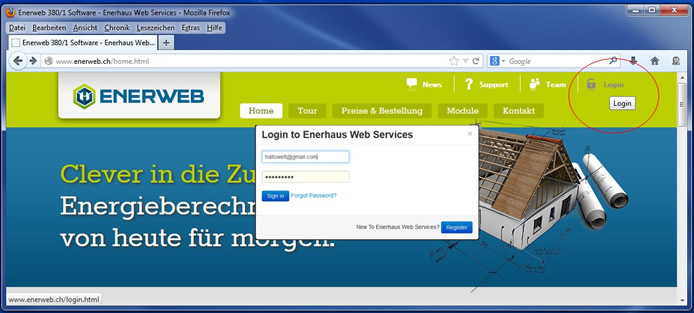
Oder Sie öffnen das Berechnungstool direkt über app.enerweb.ch.
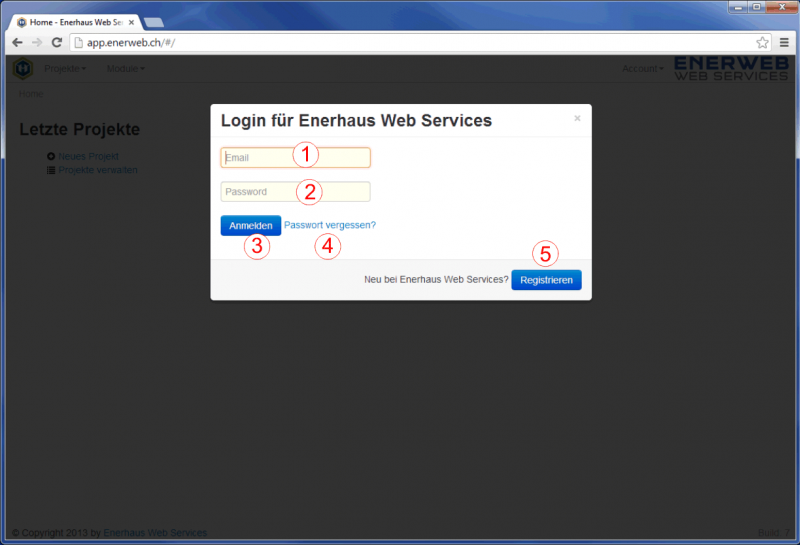
| 1 | Eingabe der Emailadresse |
| 2 | Eingabe des Passwortes |
| 3 | Anmelden (nach Eingabe der registrierten Emailadresse und des Passwortes) |
| 4 | Passwort vergessen: Link auswählen und Emailadresse eingeben um das Passwort zurückzusetzen: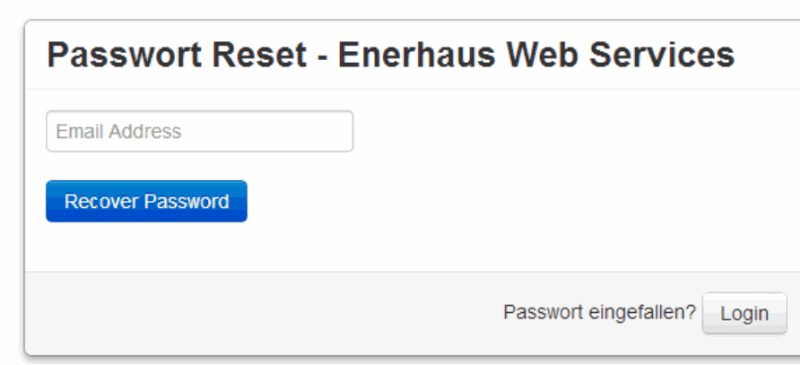 |
| 5 | Neuen Nutzer registrieren |
Neuen Nutzer registrieren:
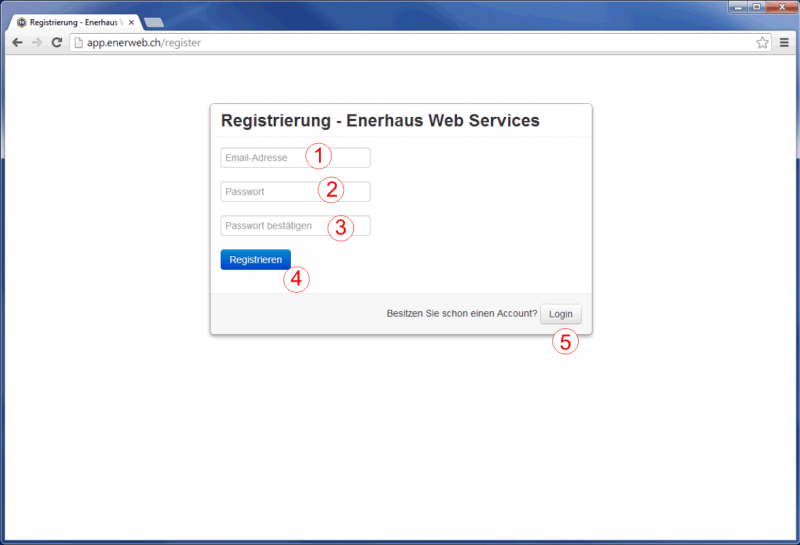
| 1 | Eingabe der Emailadresse |
| 2 | Eingabe des Passwortes |
| 3 | Wiederholung der Eingabe des Passwortes |
| 4 | Registrierung starten (danach wird dem neuen Nutzer eine Email zugestellt) |
| 5 | Normales Anmelden mit vorhandener Emailadresse und Passwort |
Kurzanleitung Eingabe 380/1 (Inhaltsverzeichnis)
In den folgenden Abbildungen sollen in einfachen Schritten die grundlegenden Eingaben und der Ausdruck von Enerhaus aufgezeigt werden. Die detaillierten Schritte finden sich in den nachfolgenden Kapiteln.
Die Eingaben erfolgen über das Modul 380/1 über die Register von links nach rechts:
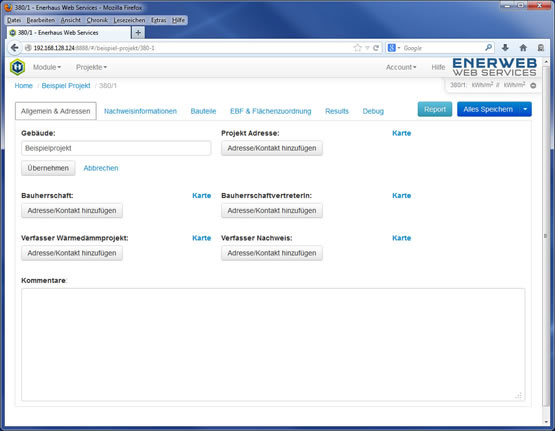
Eingabe der Projektadresse sowie die Adressen aller Projektbeteiligter.
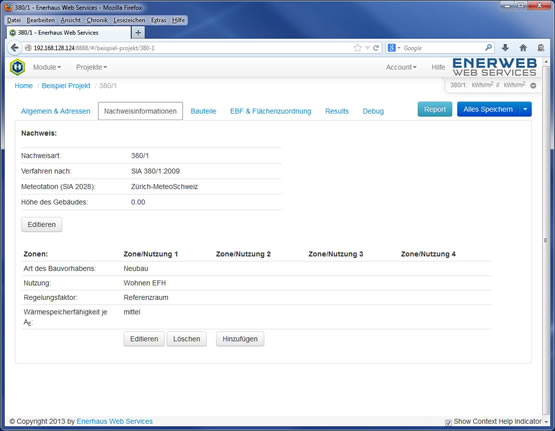
Eingabe der Projektdaten und Projektgrundlagen wie Nachweisart, Nutzung, Berechnungsverfahren etc. Zudem die Zuweisung an bis zu vier mögliche Zonen.
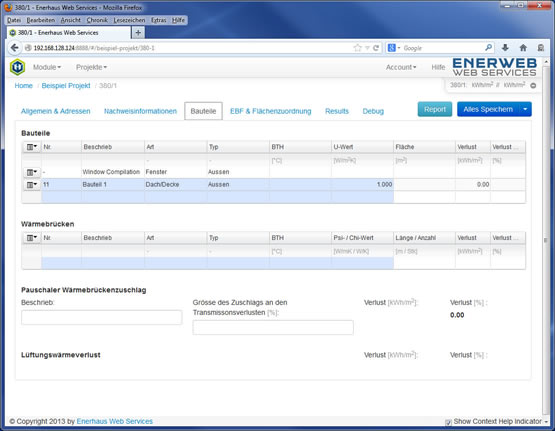
Bezeichnung der Konstruktionen, Fenster und Wärmebrücken inkl. Eingabe von Art, Typ und U-Wert (Flächen werden in der Mappe Flächenzuordnung eingegeben).
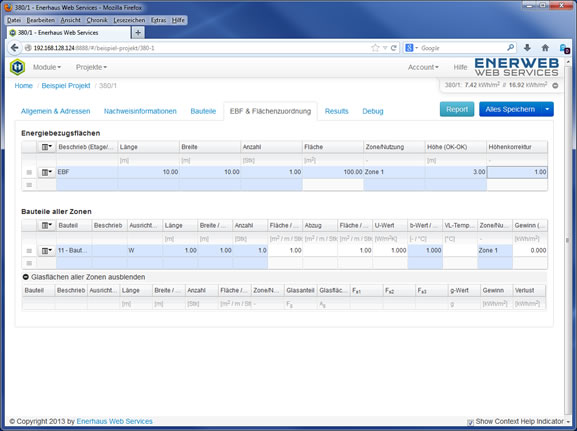
Eingabe der Energiebezugsfläche. Auswahl des Konstruktionstyps sowie Eingabe von Orientierung, Fläche, Abzüge, b-Wert und Zone. Ergänzende Eingabe zu den Fenstern: Glasanteil, Verschattungsfaktoren und g-Wert (wenn nicht schon durch die Fenstertabelle geschehen).
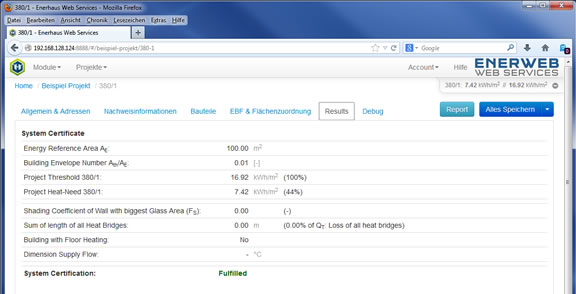
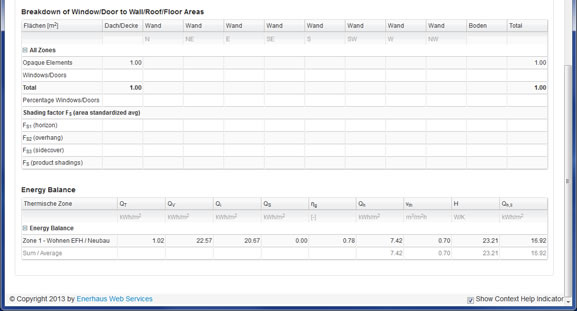
Kontrolle der Flächen (Dach=Boden/gleiche Grösse gegenüberliegender Fassade), sowie der Resultate.
Speichern der Eingaben und abschliessend Ausdrucken des Nachweises.
Aufbau (Inhaltsverzeichnis)
Das Programm ist webbasiert und zur Anwendung wird ein gängiger Browser wie Chrom, Firefox, Opera, Safari, Internet Explorer etc. benutzt.
Die Module beinhalten die folgenden Funktionen:
|
Modulbeschrieb |
Detaillierte Beschreibung |
Weitere Infos |
|
Berechnung Konstruktion U-Wert homogen/inhomogen |
Berechnung des Wärmedurchgangs von homogenen und inhomogenen, sowie erdberührenden Konstruktionen auf der Basis der vorhandenen Bauteildatenbank |
-> Modul-Link |
|
Berechnung Fenster U-Wert |
Berechnung des Wärmedurchgangs von Fenstern mit Berücksichtigung von Rahmen, Glas, etc. |
-> Modul-Link |
|
Berechnung 380/1 Systemnachweis |
Berechnung des Heizwärmebedarfs nach der SIA 380/1:2009. Es können eigene oder mit Enerweb berechnete Konstruktions- und Fenster-U-Werte eingesetzt werden. |
-> Modul-Link |
|
Berechnung Graue Energie |
Berechnung der Grauen Energie für den Minergie-A und Minergie-Eco Nachweis nach SIA 2032 auf der Basis der vordefinierten Konstruktionen. Die Berechnung berücksichtigt dabei neben den Konstruktionen (ergänzt dieses Modul) und den Fenster (ergänzt dieses Modul) auch den Aushub sowie die eingesetzte Gebäudetechnik. |
-> Modul-Link |
|
Grafische Flächenerfassung |
Sparen Sie Zeit, indem Sie die Flächen für die 380/1- und Eco-Eingabe direkt in Ihren PDF-Plänen erfassen. Die eingezeichneten Flächen, inkl. Abzügen, werden automatisch in die Module 380/1 und Eco übernommen. Gleichzeitig erhalten Sie einen dokumentierten Flächenauszug (siehe Beispiel-Ausgabe). |
-> Modul-Link |
Das Programm gliedert sich wie folgt:

Die Fenster und deren Eingaberitter stehen in den folgenden Zuordnungen zueinander:
Im Projekt kann wie folgt navigiert werden:
- Mit der Maus das entsprechende Feld auswählen oder die entsprechende Auswahl tätigen.
- Mit dem Tabulator sowie den Pfeiltasten:
| Feldauswahl nach rechts/vorwärts | Feldauswahl nach links/rückwärts | ||
| Feldauswahl nach oben | Feldauswahl nach unten | ||
| Im Feld nach rechts | Im Feld nach links |
Es gibt die folgenden Eingabefelder:
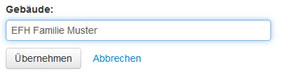 |
Eingabefeld normal |
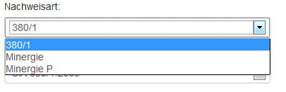 |
Auswahlfeld (Dropdown) |
 |
Eingabefeld in Tabelle (Eingabezeile jeweils grün markiert, blau: mögliche Eingabe, weiss: gespertes Eingabefeld) |
Administration/Projektverwaltung (Inhaltsverzeichnis)
Die Einstiegsseite ist wie folgt aufgebaut:
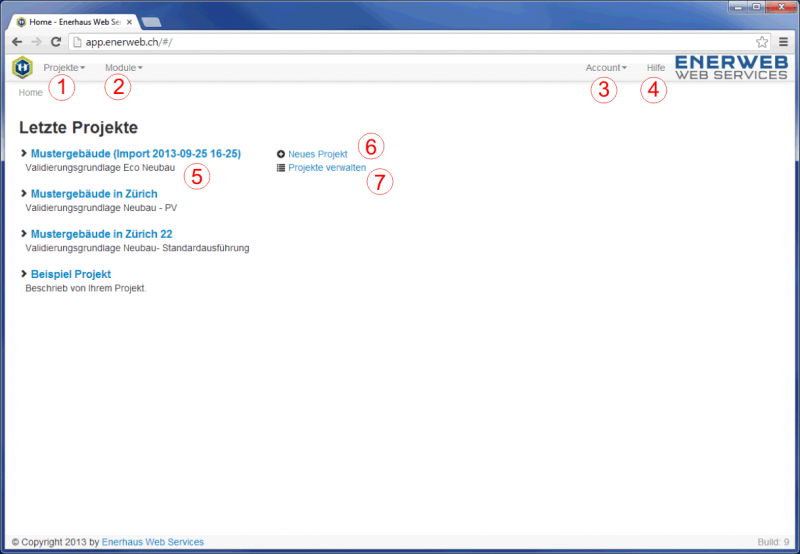
| 1 | Projektmenü - neues Projekt erstellen, Projekte verwalten, letzte Projekte aufrufen: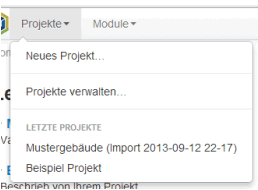 |
| 2 | Modulmenü - direktes Wechseln im Projekt zwischen den Modulen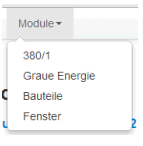 |
| 3 | Benutzerkonto - Abmelden (Logout)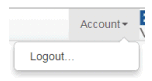 |
| 4 | Hilfe mit den Erläuterungen zu den Eingabemasken |
| 5 | Auflistung der letzten Projekte |
| 6 | Neues Projekt eröffnen |
| 7 | Projektverwaltung öffnen |
Neues Projekt eröffnen:
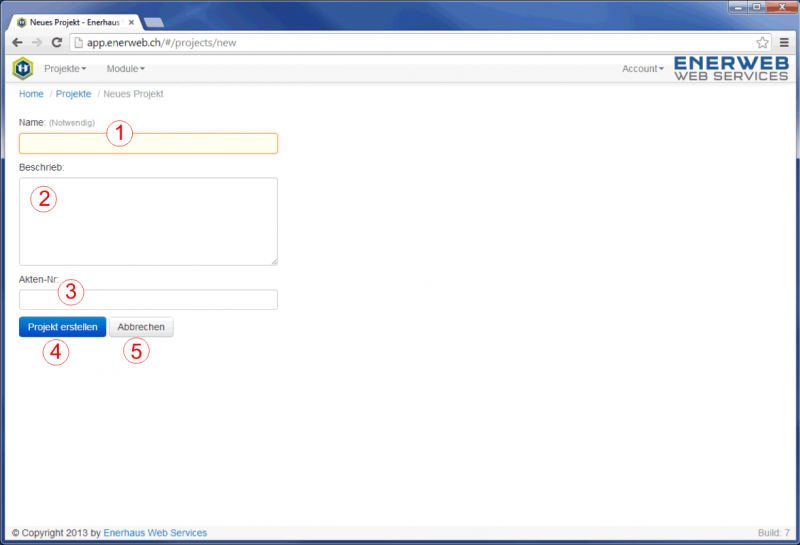
| 1 | Eindeutigen Projektnamen eingeben |
| 2 | Detailliertere Projektbeschreibung (fakultativ) |
| 3 | Projektnummer (fakultativ) |
| 4 | Projekt erstellen |
| 5 | Vorgang abbrechen, Rückkehr auf Einstiegsseite |
Auf der Projektverwaltungsseite sind alle Projekte aufgelistet. Weiter könenn hier Projekte exportiert, wie auch wieder importiert werden:
(Achtung: Inzwischen wurde diese Seite stark überarbeitet und weiter verbessert!)
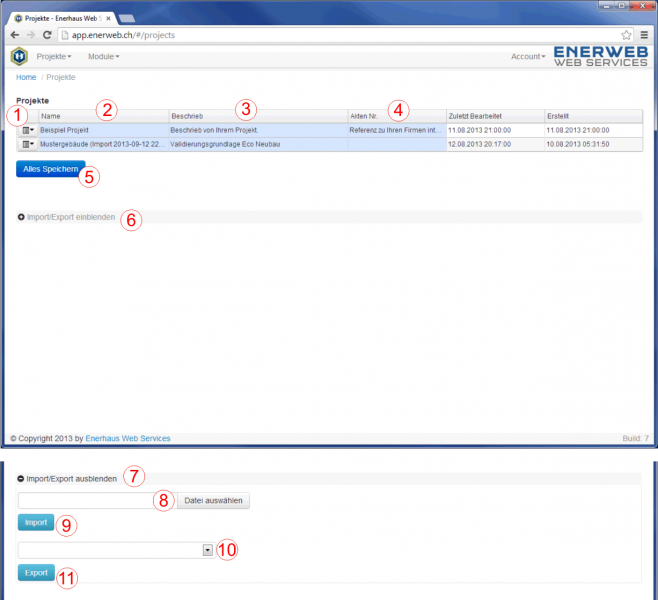
| 1 | Auswahlfeld um ein Projekt direkt zu öffnen oder ein Projekt zu löschen (muss mit "Alles Speichern" bestätigt werden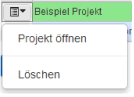 |
| 2 | Eingabefeld des Namens (muss eindeutig sein) |
| 3 | Eingabefeld Projektbeschrieb |
| 4 | Eingabefeld Projektnummer |
| 5 | Änderungen an Name, Projektbeschrieb, Projektnummer oder die Löschung eines Projektes müssen gespeichert werden. |
| 6 | Import/Export Fläche einblenden |
| 7 | Import/Export Fläche ausblenden |
| 8 | Auswahl einer lokal gespeicherten Datei (projektname.zip) |
| 9 | Nach Auswahl - Projekt importieren |
| 10 | Auswahl eines Projektes auf dem Enerweb-Server |
| 11 | Nach Auswahl - Projekt exportieren (und den Download aus dem Browser lokal speichern) |
Ist ein Projekt erstellt, so wird dieses geöffnet und je nach Bedarf können jetzt die Eingaben in den entsprechenden Modulen gemacht werden (siehe auch Aufbau):
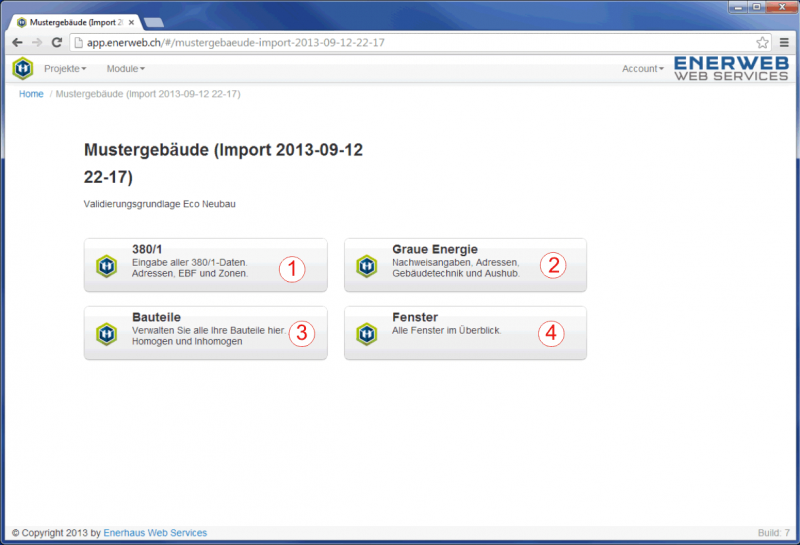
| 1 | Modul 380/1 |
| 2 | Modul Graue Energie |
| 3 | Modul Bauteile |
| 4 | Modul Fenster |
Gebäude erfassen (Inhaltsverzeichnis)
Um ein Gebäude zu erfassen, werden vorgängig die folgenden Vorbereitungen empfohlen:
| 1. |
Objektdaten zusammentragen:
|
| 2. |
Planbearbeitung (dies kann auch direkt über die grafische Flächenerfassung erfolgen - Modul "Graphische Flächenerfassung"):
|
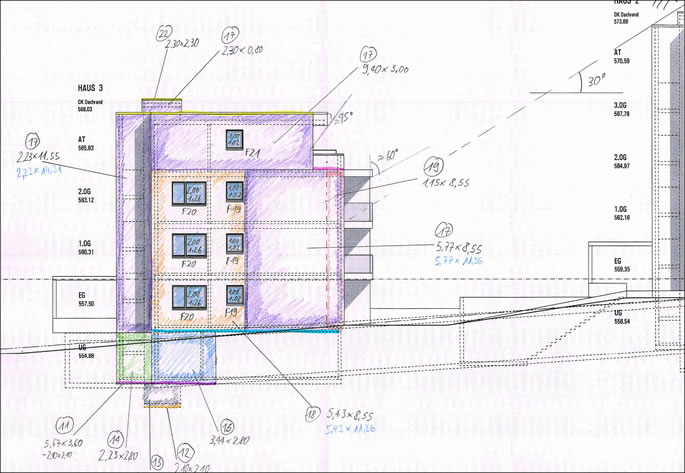
Danach kann mit der Bearbeitung im Berechnungsprogramm gestartet werden:
| 3. |
Berechnungen der Konstruktionen und Fenster
|
| !! |
Entscheid durch den Antragsverfasser, ob ein Einzelbauteilnachweis genügt. Für die Berechnung des Heizwärmebedarfs sowie der Grauen Energie werden die nächsten Schritte gemacht. |
| 4. |
Projektdaten eingeben: Projektdaten im Modul "380/1" oder "Graue Energie" eingeben. |
| 5. |
Flächen eingeben Den eingegebenen Bauteilen die jeweiligen Flächen zuweisen und die Fenster eingeben (inkl. Abzüge). |
Konstruktionen erfassen (Modul "Bauteil") (Inhaltsverzeichnis)
(Achtung: Inzwischen wurde diese Seite stark überarbeitet und weiter verbessert!)
Das Eingabefenster der Bauteile kann man in vier Abschnitte unterteilen: Bauteilverwaltung (1-4), Bauteilinformation (5-10), Materialisierungseingabe (15-19) und zusätzliche Berechnungseingaben (20-23).
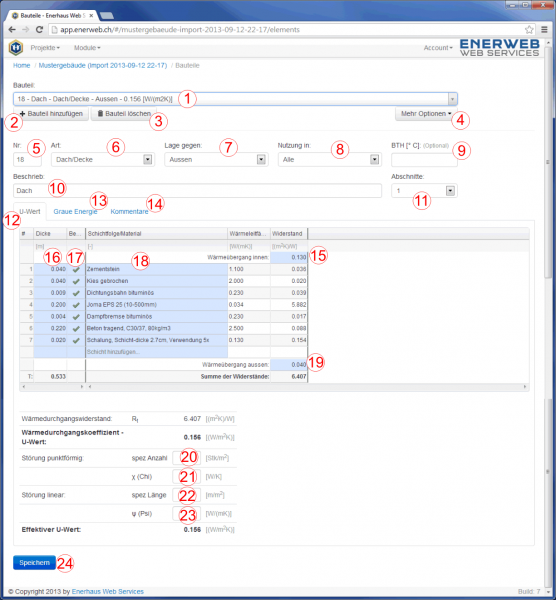
| 1 | Auswahlfeld um ein bestehendes Bauteil auszuwählen und um dieses dann zu bearbeiten | ||||||
| 2 | Ein neues, leeres Bauteil wird eingefügt (alle Felder sind leer) | ||||||
| 3 | Ein bestehendes Bauteil wird gelöscht (darf im Projekt keiner Fläche zugewiesen sein) | ||||||
| 4 | Mit "Mehr Optionen" lassen sich alle im Enerweb gespeicherten Materialien ansehen | ||||||
| 5 | Bauteilnummer als eindeutiger Name (Ziffern und Buchstaben mit max. 5 Zeichen länge) | ||||||
| 6 | Art (Dach/Decke, Wand, Boden, Innenwand oder Zwischenwand) | ||||||
| 7 | Lage (Aussen, unbeheizt, Erdreich oder beheizt) | ||||||
| 8 | Standardeingabe "alle" - somit wird das eingegebene Bauteil in der Berechnung SIA 380/1 sowie Eco verwendet. Wird ein Bauteil nur in der Eco-Berechnung genutzt, so kann hier "nur Eco" gewählt werden. Das Bauteil kann dann für die Eco-Berechnung eingesetzt werden, ist aber gleichzeitig bei der 380/1 Berechnung nicht sichtbar und wird auch nicht berechnet. | ||||||
| 9 | Bauteilheizung (Vorlauftemperatur der Flächenheizung) | ||||||
| 10 | Eingabefeld des Namens (muss eindeutig sein) | ||||||
| 11 | Auswahl der Anzahl Abschnitte (1 = homogenes Bauteil; 2-4 = inhomogenes Bauteil) | ||||||
| 12 | Register"U-Wert" | ||||||
| 13 | Register "Graue Energie" für die zusätzlichen Eingaben der Eco-Berechnung. | ||||||
| 14 | Register "Kommentare" | ||||||
| 15 | Schichtstärke | ||||||
| 16 | Wärmeübergang innen | ||||||
| 17 | Auswahl, ob diese Schicht berechnet werden soll. Beispiel für eine Deaktivierung: Vorgehängte Fassade, welche für die Eco-Berechnung benötigt wird, nicht aber für die energetische Betrachtung. | ||||||
| 18 |
Auswahl der Materialisierung:
|
||||||
| 19 | Wärmeübergang aussen | ||||||
| 20 | Anzahl punktförmiger Störung im Bauteil (z.B. Befestigungspunkte) | ||||||
| 21 | Angabe der punktförmigen Störung, welche nicht über die Materialisierung erfasst ist. | ||||||
| 22 | Länge der linearen Störung im Bauteil (z.B. Befestigungen) | ||||||
| 23 | Angabe der linearen Störung, welche nicht über die Materialisierung erfasst ist. | ||||||
| 24 | Eingaben bzw. Änderungen müssen jeweils gespeichert werden |
Grenzt das Bauteil gegen Erdreich, können die Parameter gemäss EN ISO 13370 eingegeben werden, damit der effektive U-Wert und damit auch ein entsprechender b-Wert direkt berechnet wird. So sind die folgenden Zusatzinformationen nötig:

| 1 | Bodenfläche |
| 2 | Perimeter des Bauteils (gegen aussen und/oder unbeheizt - siehe folgendes Bild) |
| 3 | Tiefe des Bauteils unter der Erdoberfläche |
| 4 | Wärmeleitfähigkeit |
| 5 | Wandstärke der auf dem Boden aufliegenden Wand |
| 6 | Resultierender b-Wert, welcher in die SIA 380/1 Berechnung übertragen wird |
| 7 | Eingaben bzw. Änderungen müssen jeweils gespeichert werden |
Beispiele von Bodenflächen und Perimetern:
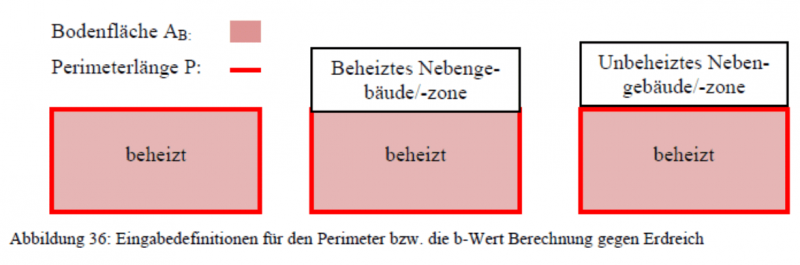
Ist das Bauteil ein Inhomogenes Bauteil (bestehend aus mehreren Abschnitten), so wird dies wie folgt eingegeben:
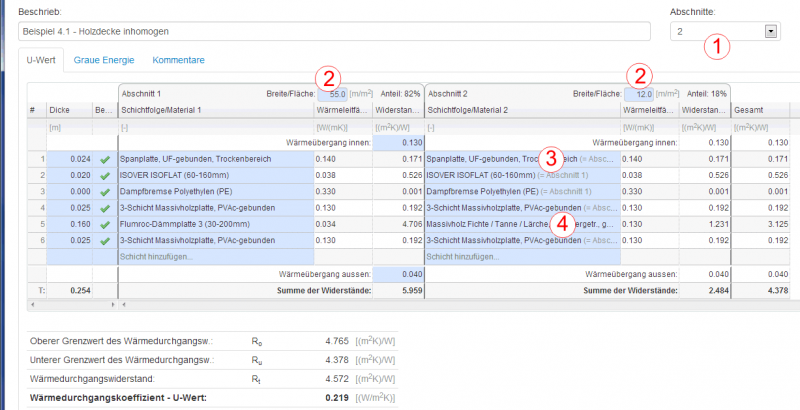
| 1 | Auswahl der Anzahl Abschnitte (1 = homogenes Bauteil; 2-4 = inhomogenes Bauteil) |
| 2 | Grösse des Abschnittes (Eingabe als Fläche, als Abstand oder direkt als Verhältnis) (Mögliche Eingaben- siehe folgendes Bild) |
| 3 | Gleiche Materialisierung in der gleichen Schicht können mit "= Abschnitt 1" definiert werden. Wird dann im Abschnitt 1 das Material geändert, so ändern die Materialien in der selben Schicht mit der entsprechenden Zuweisung. |
| 4 | Ändert das Material, wird dieses entsprechend ausgewählt. |
Mögliche Eingabevarianten:
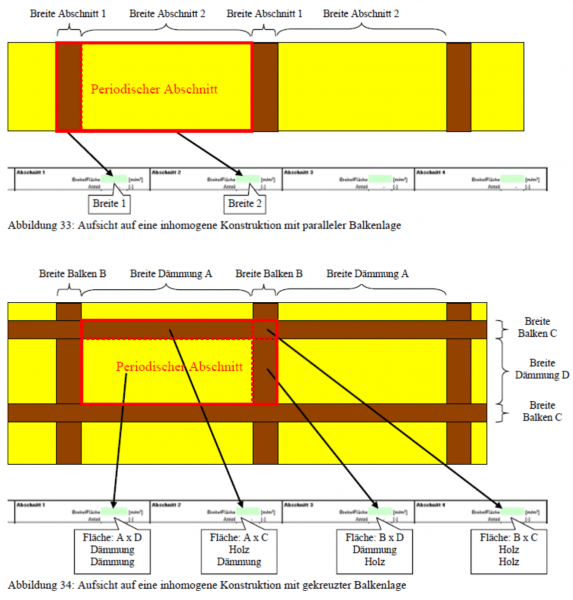
Für die graue Energie müssen noch die folgenden Spalten ergänzt werden:
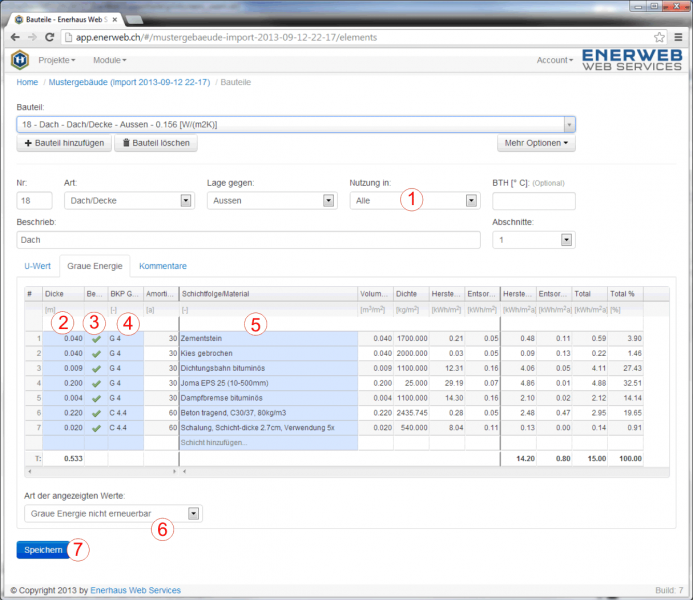
| 1 | Wird ein Bauteil nur in der Eco-Berechnung genutzt, so kann hier "nur Eco" angewählt werden. Das Bauteil kann dann für die Eco-Berechnung eingesetzt werden, ist aber gleichzeitig bei der 380/1 Berechnung nicht sichtbar und wird auch nicht berechnet. | ||||||
| 2 | Schichtstärke | ||||||
| 3 | Auswahl, ob diese Schicht berechnet werden soll. Beispiel für eine deaktivierung: Umbau, wo der U-Wert berechnet werden soll, die graue Energie dieser Schicht jedoch nicht in die Berechnung einfliessen soll. | ||||||
| 4 | Auswahl der eBKP Gruppe, mit welcher auch die Amortisationszeit festgelegt wird. | ||||||
| 5 |
Auswahl der Materialisierung:
|
||||||
| 6 | Auswahl welches Resultat ausgegeben werden soll: Graue Energie total, Graue Energie nicht erneuerbar, Umweltbelastungspunkte (UBP) oder Treibhausgaspotenzial in kg CO2-Equivalent (THGP) | ||||||
| 7 | Eingaben bzw. Änderungen müssen jeweils gespeichert werden |
Will man noch Kommentare oder Ergänzungen zu einem Bauteil hinzufügen, kann dies unter dem dritten Auswahlritter erfolgen:
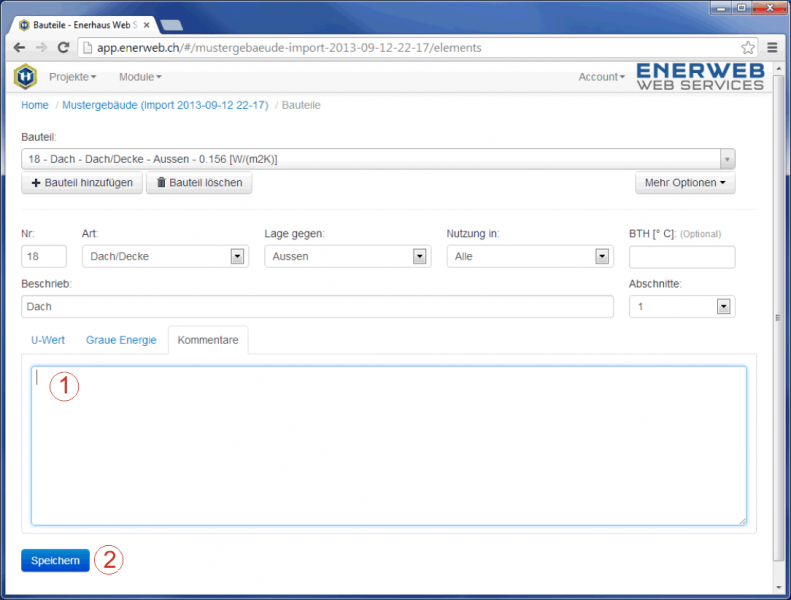
| 1 | Kommentarfeld für einen individuellen Kommentar zum Bauteil |
| 2 | Eingaben bzw. Änderungen müssen jeweils gespeichert werden |
Fenster erfassen (Modul "Fenster")(Inhaltsverzeichnis)
Die Fenstereingabe basiert auf einer grossen Tabelle, in welcher sämtliche Fensterdaten (und bei Bedarf und Eco auch Türdaten) erfasst werden.
Die Eingabe orientiert sich an den folgenden Grössen:


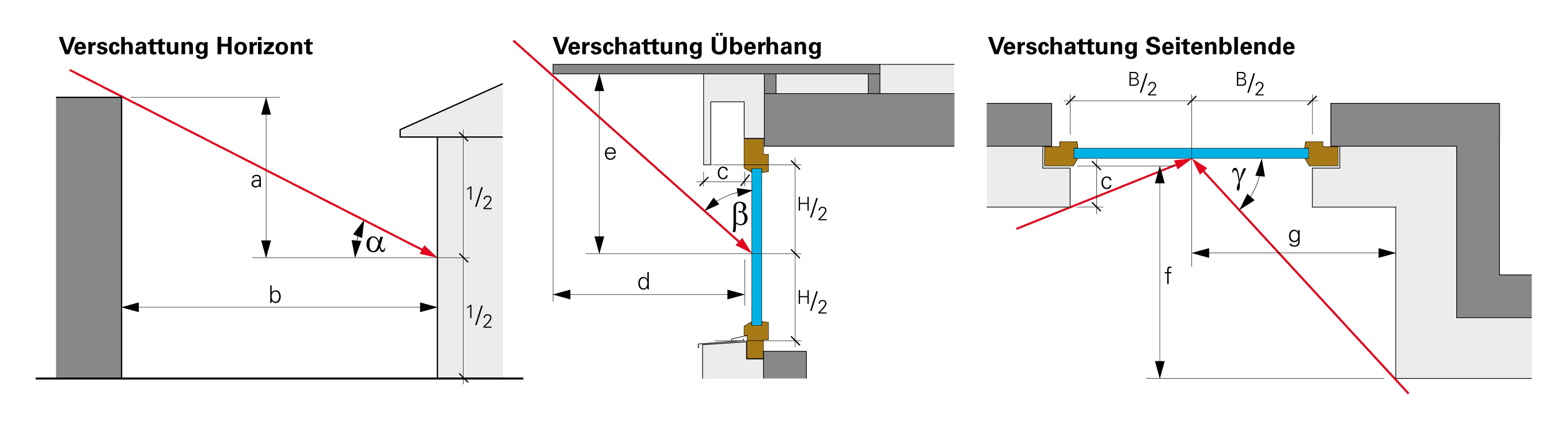
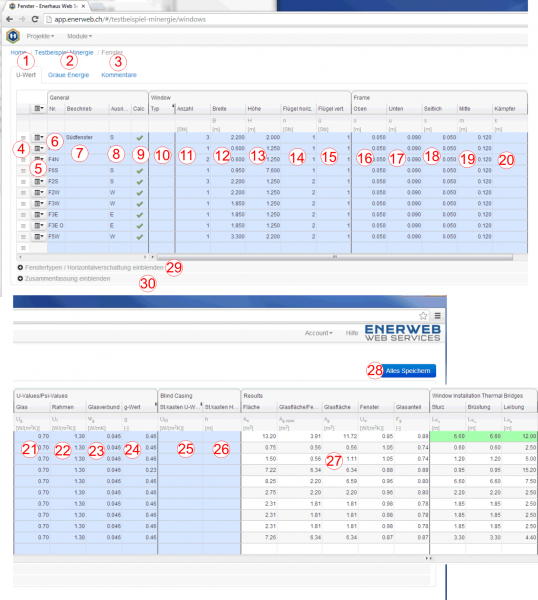
| 1 | Register "U-Wert" |
| 2 | Register "Graue Energie" für die Eco-Berechnung |
| 3 | Register "Kommentar" |
| 4 | Informations und Verschiebefeld. Soll die Zeile verschoben werden, so wird die Zeile an dieser Stelle ausgewählt (Maustaste gedrückt) und an die gewünschte, neue Stelle gezogen. Ist diese Fläche rot, so ist die Eingabe dieser Zeile unvollständig. |
| 5 | Auswahlfeld zum Kopieren oder Löschen der Zeile |
| 6 | Eingabe einer eindeutigen Fensterbezeichnung (Ziffern und Buchstaben mit max. 5 Zeichen Länge) |
| 7 | Beschrieb des Fensters/der Türe |
| 8 |
Auswahl der Fensterorientierung in 45° Schritten. Dabei kann die Orientierung auch mit dem Zahlenfeld der Tastatur gewählt werden: |
| 9 | Auswahl, ob diese Schicht berechnet werden soll. Beispiel für eine Deaktivierung: Innenliegende Türe (muss gemäss SIA 2032 nicht ausgezogen werden) welche für die Eco-Berechnung benötigt wird, nicht aber für die energetische Betrachtung. |
| 10 | Zuweisung eines Typs (ohne Eingabe von weiteren Fensterdaten, werden dann U-Wert sowie Glasanteil des definierten Fenstertyps verwendet - Fenstergrösse muss aber eingegeben sein). |
| 11 | Anzahl der Fenster |
| 12 | Breite des Fensters |
| 13 | Höhe des Fensters |
| 14 | Fensterflügel nebeneinander |
| 15 | Fensterteile übereinander |
| 16 | Rahmenbreite oben |
| 17 | Rahmenbreite unten |
| 18 | Rahmenbreite seitlich |
| 19 | Rahmenbreite mitte |
| 20 | Kämpferbreite |
| 21 | U-Wert des Glases |
| 22 | U-Wert des Rahmens |
| 23 | Glasrandverbund (Wärmebrücke) |
| 24 | g-Wert des Glases (horizontal) |
| 25 | U-Wert des Storenkastens |
| 26 | Höhe des Storenkastens |
| 27 | Resultate der einzelnen Fenster |
| 28 | Eingaben bzw. Änderungen müssen jeweils gespeichert werden |
| 29 | Möglichkeit die Fenstertypen einzublenden |
| 30 | Möglichkeit die Zusammenfassungstabelle einzublenden |
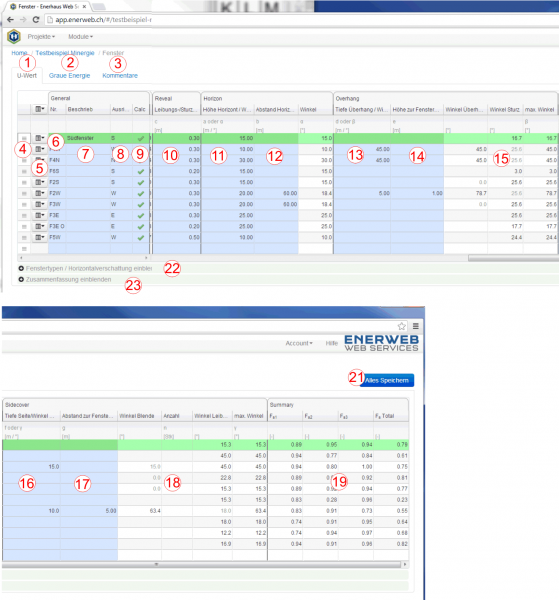
| 1 | Register "U-Wert" |
| 2 | Register "Graue Energie" für die Eco-Berechnung |
| 3 | Register "Kommentar" |
| 4 | Informations und Verschiebefeld. Soll die Zeile verschoben werden, so wird die Zeile an dieser Stelle ausgewählt (Maustaste gedrückt) und an die gewünschte, neue Stelle gezogen. Ist diese Fläche rot, so ist die Eingabe dieser Zeile unvollständig. |
| 5 | Auswahlfeld zum Kopieren oder Löschen der Zeile |
| 6 | Eingabe einer eindeutigen Fensterbezeichnung (Ziffern und Buchstaben mit max. 5 Zeichen Länge) |
| 7 | Beschrieb des Fensters/der Türe |
| 8 | Auswahl der Fensterorientierung in 45° Schritten. Auswahl der Zahlen kann auch über das Zahlenfeld der Tastatur erfolgen. |
| 9 | Auswahl, ob diese Schicht berechnet werden soll. Beispiel für eine Deaktivierung: Innenliegende Türe (muss gemäss SIA 2032 nicht ausgezogen werden) welche für die Eco-Berechnung benötigt wird, nicht aber für die energetische Betrachtung. |
| 10 | Rahmentiefe von Leibung und Sturz (wird dann automatisch je Fenster als Verschattung für die Leibung und den Sturz berücksichtigt). |
| 11 | Verschattungswinkel der Horizontverschattung oder ... Höhe der Horizontverschattung (in Kombination mit der Eingabe des Abstandes der Horizontverschattung) |
| 12 | Abstand der Horizontverschattung |
| 13 | Verschattungswinkel der Überhangverschattung (Sturz) oder ... Tiefe des Überhanges (in Kombination mit der Eingabe des Höhenabstandes der Überhangverschattung) |
| 14 | Höhenabstand der Überhangverschattung |
| 15 | Übersicht der Verschattungswinkel (der grössere Winkel von Rahmen und der zusätzlichen Verschattung wird verwendet) |
| 16 | Verschattungswinkel der Seitenverschattung oder ... Tiefe der Seitenverschattung (in Kombination mit der Eingabe des Seitenabstandes der Seitenverschattung) |
| 17 | Seitenabstand der Seitenverschattung |
| 18 | Anzahl der Seitenverschattungen (wenn beidseitig vorhanden) |
| 19 | Zusammenfassung der berechneten Verschattungsfaktoren |
| 21 | Eingaben bzw. Änderungen müssen jeweils gespeichert werden |
| 22 | Möglichkeit die Fenstertypen einzublenden |
| 23 | Möglichkeit die Zusammenfassungstabelle einzublenden |
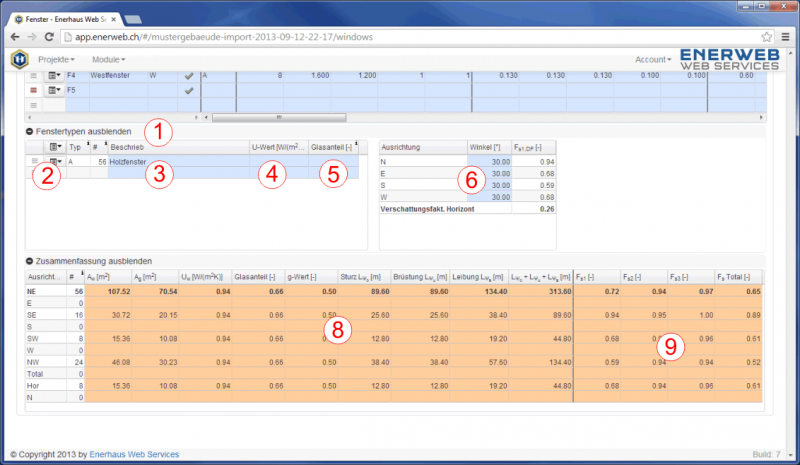
| 1 | Möglichkeit die Fenstertypen auszublenden |
| 2 | Auswahlfeld zum Kopieren oder Löschen der Zeile |
| 3 | Typenbeschrieb |
| 4 | Wird in der Fenstertabelle dieser Typ ausgewählt, so verwendet Enerweb den definierten Fenster-U-Wert. Sobald in der Fenstertabelle U-Werte definiert werden, wird der Fenster-U-Wert genau berechnet. |
| 5 | Wird in der Fenstertabelle dieser Typ ausgewählt, so verwendet Enerweb den definierten Glasanteil. Sobald in der Fenstertabelle Rahmenmasse werden, wird der Glasanteil genau berechnet. |
| 6 | Eingabe der Horizont-Verschattungswinkel eines Daches (wird dann automatisch in der Fenstertabelle bei einem Fenster mit vertikaler Ausrichtung übernommen. |
| 7 | Möglichkeit die Zusammenfassungstabelle auszublenden |
| 8 | Ausgabe der Fensterwerte sowie der Einbauwärmebrückenlängen je Orientierung |
| 9 | Ausgabe der Fensterverschattungen je Orientierung |
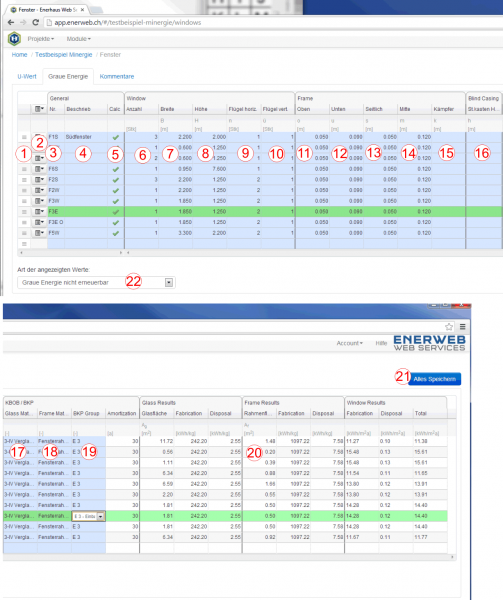
| 1 | Informations und Verschiebefeld. Soll die Zeile verschoben werden, so wird die Zeile an dieser Stelle ausgewählt (Maustaste gedrückt) und an die gewünschte, neue Stelle gezogen. Ist diese Fläche rot, so ist die Eingabe dieser Zeile unvollständig. |
| 2 | Auswahlfeld zum Kopieren oder Löschen der Zeile |
| 3 | Eingabe einer eindeutigen Fensterbezeichnung (Ziffern und Buchstaben mit max. 5 Zeichen Länge) |
| 4 | Beschrieb des Fensters/der Türe |
| 5 | Auswahl, ob diese Schicht berechnet werden soll. Beispiel für eine deaktivierung: Umbau, wo der U-Wert berechnet werden soll, die graue Energie dieser Schicht jedoch nicht in die Berechnung einfliessen soll. |
| 6 | Anzahl der Fenster |
| 7 | Breite des Fensters |
| 8 | Höhe des Fensters |
| 9 | Fensterflügel nebeneinander |
| 10 | Fensterteile übereinander |
| 11 | Rahmenbreite oben |
| 12 | Rahmenbreite unten |
| 13 | Rahmenbreite seitlich |
| 14 | Rahmenbreite mitte |
| 15 | Kämpferbreite |
| 16 | Höhe des Storenkastens |
| 17 | Auswahl des Glasmaterials bzw. des Türmaterials aus der KBOB Liste |
| 18 |
Auswahl des Rahmenmaterials bzw. des Türmaterials aus der KBOB Liste |
| 19 | eBKP Gruppe, mit welcher die Amortisationszeit definiert wird |
| 20 | Ausgabe der Resultate |
| 21 | Eingaben bzw. Änderungen müssen jeweils gespeichert werden |
| 22 | Auswahl welches Resultat ausgegeben werden soll: Graue Energie total, Graue Energie nicht erneuerbar, Umweltbelastungspunkte (UBP) oder Treibhausgaspotenzial in kg CO2-Equivalent (THGP) |
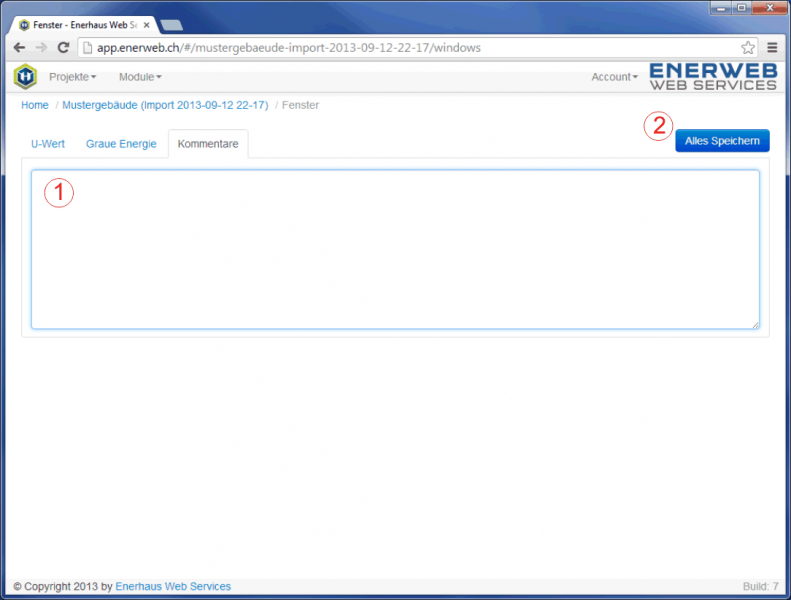
| 1 | Eingabe eines Kommentares oder einer Bemerkung |
| 2 | Eingaben bzw. Änderungen müssen jeweils gespeichert werden |
Eingabe 380/1 (Modul "380/1") (Inhaltsverzeichnis)
Die Berechnungseingabe nach SIA 380/1 teil sich in 5 Register. Im ersten Register werden die Objekt- sowie Beteiligten-Adressen eingegeben:
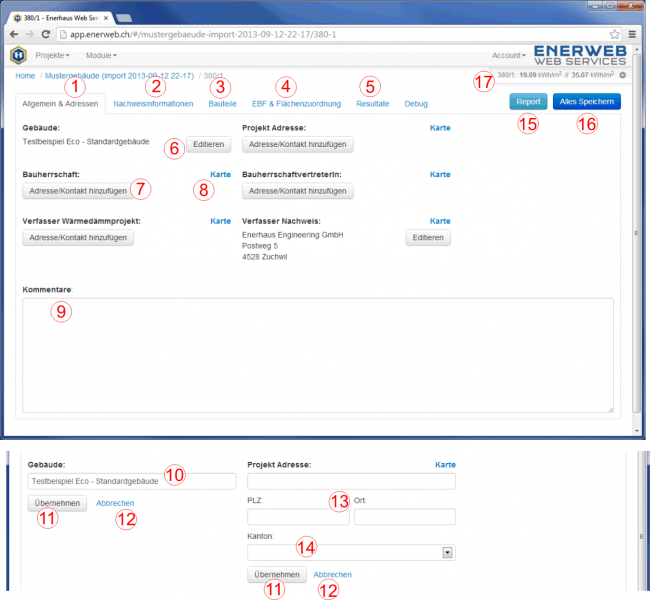
| 1 | Register "Allgemein & Adressen" |
| 2 | Register "Nachweisinformationen" |
| 3 | Register "Bauteile" |
| 4 | Register "EBF & Flächenzuordnung" |
| 5 | Register "Resultate" |
| 6 | Objektadressen (können mit Doppelklick auf den bestehenden Text oder durch Anwählen des Editierfeldes angepasst werden -> 10-12) |
| 7 | Adressen der Beteiligten (können mit Doppelklick auf den bestehenden Text oder durch Anwählen des Editierfeldes angepasst werden -> 11-14) |
| 8 | Ist die Adresse eingegeben, kann der jeweilige Standort auf der Karte angeschaut werden |
| 9 | Kommentare zur 380/1 Berechnung |
| 10 | Gebäudename |
| 11 | Eingabe/Änderung übernehmen (Achtung: muss für die definitive Übernahme noch gespeichert werden -> 16) |
| 12 | Aus dem Bearbeitungsmodus zurückkehren |
| 13 | Eingabe von Name und Adressen |
| 14 | Auswahl des Kantons |
| 15 | Ausdruck des Berichts als pdf für den Ausdruck |
| 16 | Eingaben bzw. Änderungen müssen jeweils gespeichert werden |
| 17 | Auswahl, ob diese Schicht berechnet werden soll. Beispiel für eine Deaktivierung: Vorgehängte Fassade, welche für die Eco-Berechnung benötigt wird, nicht aber für die energetische Betrachtung. |
Im zweiten Register werden die Nachweisinformationen eingegeben:
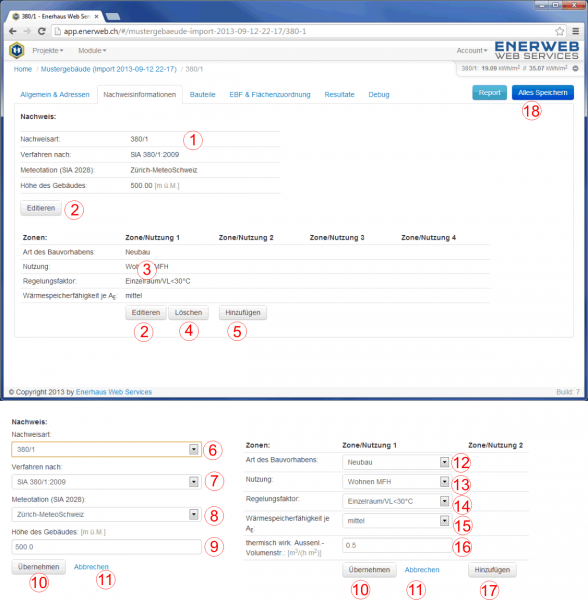
| 1 | Nachweisinformationen (6-9) |
| 2 | Bearbeiten der Nachweis-/Nutzungsinformationen (auch mit Doppelklick auf den Text möglich) |
| 3 | Nutzungsinformationen je Zone (12-16) |
| 4 | Zone und deren Nutzungseingaben löschen |
| 5 | Zusätzliche/Neue Zone hinzufügen |
| 6 | Auswahl Nachweisart (380/1, Minergie, Minergie-P) |
| 7 | Berechnungsverfahren |
| 8 | Auswahl Meteostation |
| 9 | Eingabe der Objekthöhe in Meter über Meer |
| 10 | Eingabe/Änderung übernehmen (Achtung: muss für die definitive Übernahme noch gespeichert werden -> 18) |
| 11 | Aus dem Bearbeitungsmodus zurückkehren |
| 12 | Art des Bauvorhabens (Neubau, Umbau) |
| 13 | Auswahl der Nutzungskategorie (EFH, MFH, etc.) |
| 14 | Regelungsfaktor (Einzelraum/VL<30°C, Referenzraum, Aussentemperatur oder ein eigener Wert) |
| 15 | Wärmespeicherfähigkeit (schwer, mittel, leicht, sehr leicht oder ein eigener Wert) |
| 16 | Für die Minergie/-P Berechnung wird hier der thermisch wirksame Aussenluftvolumenstrom eingetragen |
| 17 | Zusätzliche/Neue Zone hinzufügen |
| 18 | Eingaben bzw. Änderungen müssen jeweils gespeichert werden |
Im dritten Register werden noch fehlende Bauteile definiert (wenn dies nicht schon mit den Modulen "Bauteil" und "Fenster" erfolgt ist):
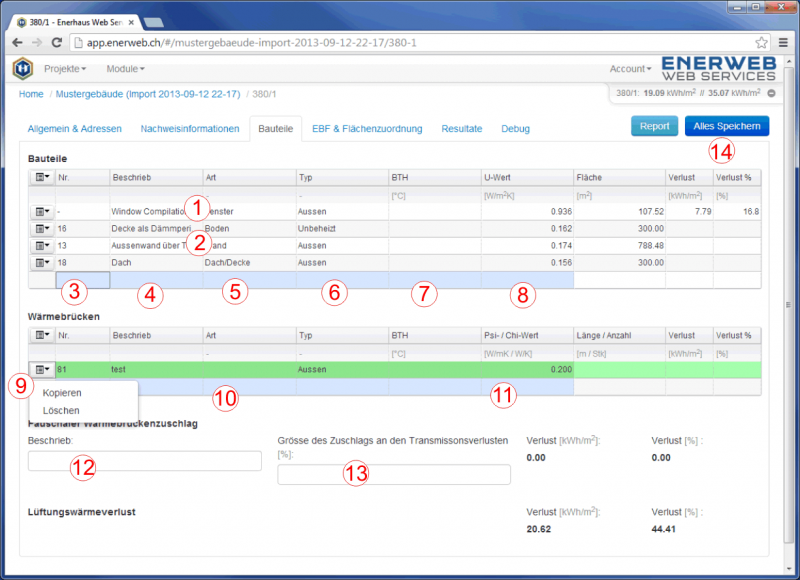
| 1 | Zusammenfassung der Fenstereingabe aus dem Modul "Fenster" |
| 2 | Eingegebene und berechnete Bauteile aus dem Modul "Bauteil" |
| 3 | Eigene Bauteileingabe mit einer eindeutigen Bezeichnung (Ziffern und Buchstaben mit max. 5 Zeichen Länge) |
| 4 | Eingabefeld des Namens (muss eindeutig sein) |
| 5 | Art (Dach/Decke, Wand, Boden, Innenwand oder Zwischenwand) |
| 6 | Lage (Aussen, unbeheizt, Erdreich oder beheizt) |
| 7 | Bauteilheizung (Vorlauftemperatur der Flächenheizung) |
| 8 | Eingabe des U-Wertes |
| 9 | Auswahlfeld zum Kopieren oder Löschen der Zeile |
| 10 | Eingabefelder analog 4-7 |
| 11 | Eingabe Wärmedurchgang der linearen oder punktförmigen Wärmebrücke |
| 12 | Beschreibung einer pauschalen Wärmebrücke/Transmissionsverlustzuschlages |
| 13 | Prozentualer Wert einer pauschalen Wärmebrücke/Transmissionsverlustzuschlages (Achtung: ein solcher Wert ist für den Systemnachweis nicht zulässig) |
| 14 | Eingaben bzw. Änderungen müssen jeweils gespeichert werden |
Im vierten Register werden die Energiebezugsflächen eingegeben sowie alle Flächen des Objektes erfasst (Zuweisung einer Fläche zu einem Bauteil):
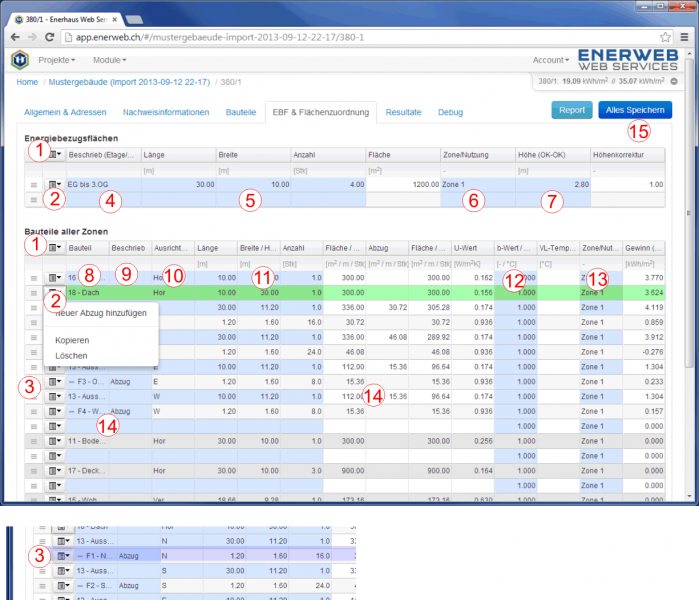
| 1 | Auswahlfeld, mit welchem mehrere, gleichzeitig selektierte Zeilen kopiert oder gelöscht werden können |
| 2 | Auswahlfeld, mit welchem die entsprechende Zeile kopiert oder gelöscht werden kann. Ebenfalls kann so ein Abzug eingefügt werden. |
| 3 |
Informations und Verschiebefeld. |
| 4 | Beschrieb/Name der Energiebezugsfläche |
| 5 | Eingabe der Energiebezugsfläche mit Länge, Breite sowie Anzahl |
| 6 | Zuordnung der Zone (Zone 1 bis 4) |
| 7 | Stockwerkshöhe der Energiebezugsfläche (für Minergie-Höhenkorrektur) |
| 8 | Auswahl des Bauteils |
| 9 | Bezeichnung/Bemerkung/Beschreibung zu diesem Bauteil |
| 10 | Orientierung/Himmelsrichtung des Bauteils |
| 11 | Eingabe der Bauteilfläche mit Länge, Breite/Höhe sowie Anzahl |
| 12 | b-Wert (Korrekturfaktor für ein Bauteil, welches gegen Erdreich oder an eine unbeheizte Zone grenzt) oder Raumtemeratur des Nachbarraumes für Flächen gegen beheizt. Gängige Reduktionsfaktoren (b-Werte):
Mit folgender Formel lässt sich der b-Wert genau bestimmen: |
| 13 | Zuordnung zu der entsprechenden Zone (Zone 1 bis 4 möglich) |
| 14 | Eine Abzugsfläche ist immer dem Hauptbauteil angehängt (kann z.B. nur gemeinsam verschoben werden). Die Summe aller Flächenabzüge ist dann jeweils beim Hauptbauteil sichtbar. Die Fläche des abzuziehenden Bauteils wird als normale Fläche in der weiteren Berechnung verwendet. |
| 15 | Eingaben bzw. Änderungen müssen jeweils gespeichert werden |
Wird ein eigenes Bauteil "Türe" oder "Fenster" definiert, so können die entsprechenden Glaswerte unterhalb der Flächenzuweisung noch definiert werden:
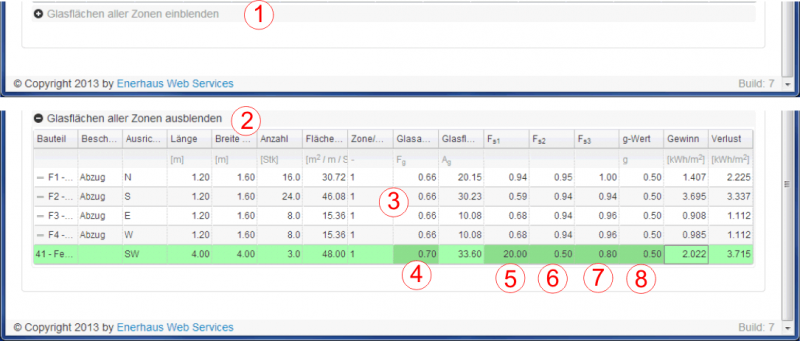
| 1 | Möglichkeit die Glas- und Verschattungseingaben einzublenden |
| 2 | Möglichkeit die Glas- und Verschattungseingaben auszublenden |
| 3 | Fixe Wertübernahme aus dem Modul "Fenster" |
| 4 | Eingabe des Glasanteils (Glasfläche : Fensterfläche = Glasanteil) |
| 5 | Eingabe der Horizont-Verschattung als Faktor (=<1) oder als Winkel (>1) |
| 6 | Eingabe der Sturz-Verschattung als Faktor (=<1) oder als Winkel (>1) |
| 7 | Eingabe der Leibungs-Verschattung als Faktor (=<1) oder als Winkel (>1) |
| 8 | Eingabe Gesamtenergiedurchlassgrad (g-Wert) |
Unter dem fünften Register "Resultate" findet sich eine erste Übersicht der Projektwerte:

| 1 | Energiebezugsfläche, Projekt und Grenzwerte |
| 2 | "Tabelle 3" - Zusammenzug aller Flächen am Objekt (Kontrolle: Boden = Dach; Nord = Süd, etc. |
| 3 | Energiebilanz |
Eingabe Eco-Berechnung (CO2, UBP, Graue Energie) (Modul "Graue Energie") (Inhaltsverzeichnis)
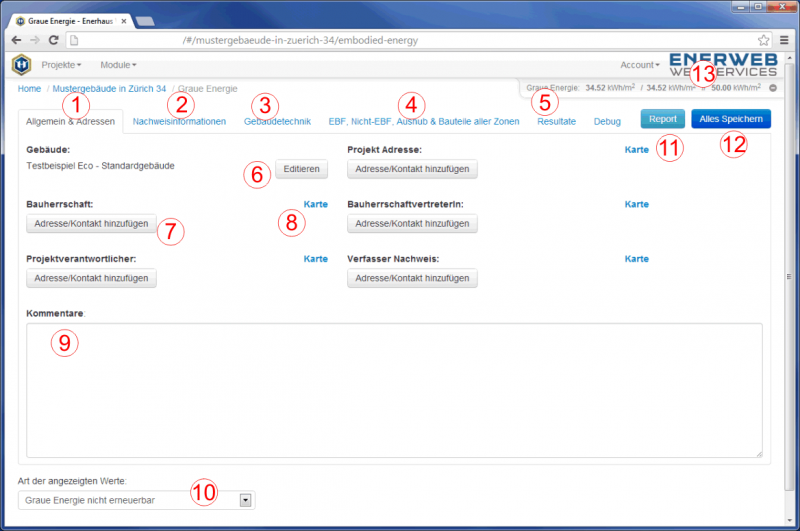
| 1 | Register "Allgemein & Adressen" |
| 2 | Register "Nachweisinformationen" |
| 3 | Register "Gebäudetechnik" |
| 4 | Register "EBF, Nicht-EBF & Flächenzuordnung" |
| 5 | Register "Resultate" |
| 6 | Objektadressen (können mit Doppelklick auf den bestehenden Text oder durch Anwählen des Editierfeldes angepasst werden) |
| 7 | Adressen der Beteiligten (können mit Doppelklick auf den bestehenden Text oder durch Anwählen des Editierfeldes angepasst werden) |
| 8 | Ist die Adresse eingegeben, kann der jeweilige Standort auf der Karte angeschaut werden |
| 9 | Kommentare zur Eco-Berechnung |
| 10 | Auswahl zu welchem Bezug das Resultat ausgegeben werden soll: Graue Energie total, Graue Energie nicht erneuerbar, Umweltbelastungspunkte (UBP) oder Treibhausgaspotenzial in kg CO2-Equivalent (THGP) |
| 11 | Ausdruck des Berichts als pdf für den Ausdruck |
| 12 | Eingaben bzw. Änderungen müssen jeweils gespeichert werden (auch wenn davor die Eingabe mit "Übernehmen" bestätigt wurde) |
| 13 | Projektwert / Grenzwert-Anzeige |
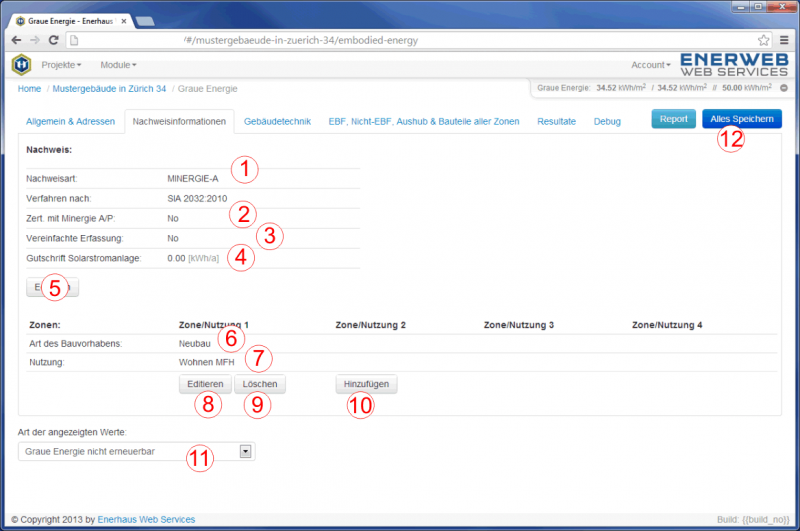
| 1 | Auswahl Nachweisart (Minergie-A, Minergie-Eco) |
| 2 | Berechnungsverfahren |
| 3 | Findet eine Zertifizierung nach Minergie-A bzw. Minergie-P statt (Einfluss auf den Grenzwert Minergie-Eco) |
| 4 | Bei einem Minergie-A Nachweis, kann Energie gutgeschrieben werden, welche im Berechnungsteil der Betriebsenergie von einer Solarstromanlage nicht benötigt wird, um den Grenzwert zu erfüllen |
| 5 | Bearbeiten der Nachweis-/Nutzungsinformationen (auch mit Doppelklick auf den Text möglich) |
| 6 | Art des Bauvorhabens (Neubau, Umbau) |
| 7 | Auswahl der Nutzungskategorie (EFH, MFH, etc.) |
| 8 | Bearbeiten der Nachweis-/Nutzungsinformationen (auch mit Doppelklick auf den Text möglich) |
| 9 | Zone und deren Nutzungseingaben löschen |
| 10 | Zusätzliche/Neue Zone hinzufügen |
| 11 | Auswahl zu welchem Bezug das Resultat ausgegeben werden soll: Graue Energie total, Graue Energie nicht erneuerbar, Umweltbelastungspunkte (UBP) oder Treibhausgaspotenzial in kg CO2-Equivalent (THGP) |
| 12 | Eingaben bzw. Änderungen müssen jeweils gespeichert werden (auch wenn davor die Eingabe mit "Übernehmen" bestätigt wurde) |
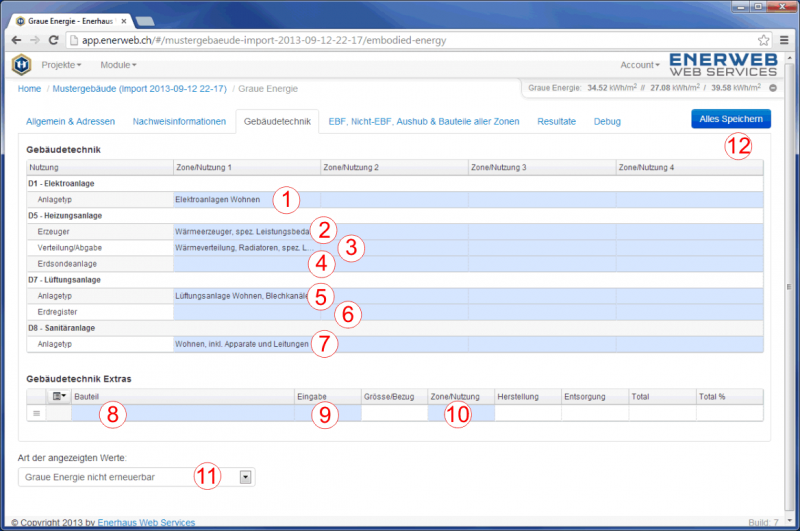
| 1 | Auswahlfeld mit welchem der Anlagentyp der Elektroanlagen definiert werden kann. Wird im Objekt keine neue Anlage eingesetzt, kann das Feld leer gelassen oder "bestehend" ausgewählt werden |
| 2 | Auswahlfeld mit welchem der Typ des Wärmeerzeugers (Heizung) definiert werden kann |
| 3 |
Auswahlfeld mit welchem der Typ der Wärmeverteilung/Abgabe definiert werden kann |
| 4 |
Auswahlfeld mit welchem ausgewählt wird, ob eine Erdsondenanlage verwendet wird |
| 5 | Auswahlfeld, mit welchem der Anlagentyp der Lüftungsanlage definiert werden kann |
| 6 | Auswahlfeld mit welchem ausgewählt wird, ob ein Erdregister verwendet wird |
| 7 |
Auswahlfeld, was für eine Sanitäranlage eingesetzt wird |
| 8 | Individuelles Auswahlfeld für Zusätzliche Gebäudetechnikkomponenten (hier können vor allem Solaranlagen und Solarstromanlage ausgewählt werden) |
| 9 | Grösseneingaben (als Fläche, Länge, Anzahl) |
| 10 | Zuordnung des Bauteil an eine Zone (Zone 1 bis 4) |
| 11 | Auswahl zu welchem Bezug das Resultat ausgegeben werden soll: Graue Energie total, Graue Energie nicht erneuerbar, Umweltbelastungspunkte (UBP) oder Treibhausgaspotenzial in kg CO2-Equivalent (THGP) |
| 12 | Eingaben bzw. Änderungen müssen jeweils gespeichert werden |
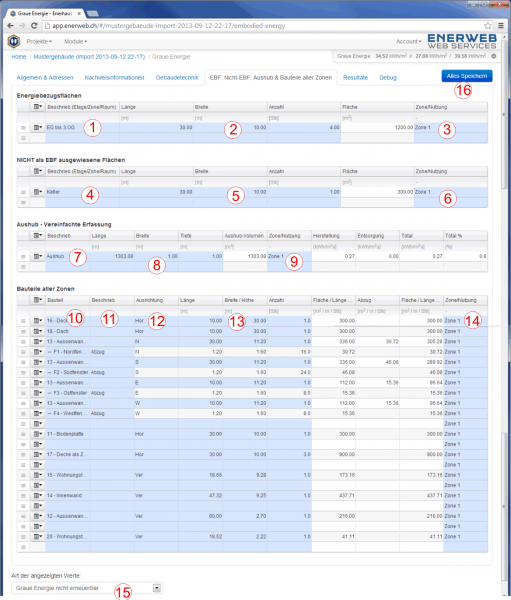
| 1 | Beschrieb/Name der Energiebezugsfläche |
| 2 | Eingabe der Energiebezugsfläche mit Länge, Breite, sowie Anzahl |
| 3 | Zuordnung der Zone (Zone 1 bis 4) |
| 4 | Beschrieb/Name der Nicht-Energiebezugsfläche |
| 5 | Eingabe der Nicht-Energiebezugsfläche mit Länge, Breite, sowie Anzahl |
| 6 | Zuordnung der Zone (Zone 1 bis 4) |
| 7 | Bezeichnung/Beschreibung des Aushubes |
| 8 | Eingabe der des Aushubvolumens mit Länge, Breite und Tiefe |
| 9 | Zuordnung der Zone (Zone 1 bis 4) |
| 10 | Auswahl des Bauteils |
| 11 | Bezeichnung/Bemerkung/Beschreibung zu diesem Bauteil |
| 12 | Orientierung/Himmelsrichtung des Bauteils |
| 13 | Eingabe der Bauteilfläche mit Länge, Breite/Höhe sowie Anzahl |
| 14 | Zuordnung zu der entsprechenden Zone (Zone 1 bis 4 möglich) |
| 15 | Auswahl zu welchem Bezug das Resultat ausgegeben werden soll: Graue Energie total, Graue Energie nicht erneuerbar, Umweltbelastungspunkte (UBP) oder Treibhausgaspotenzial in kg CO2-Equivalent (THGP) |
| 16 | Eingaben bzw. Änderungen müssen jeweils gespeichert werden. |
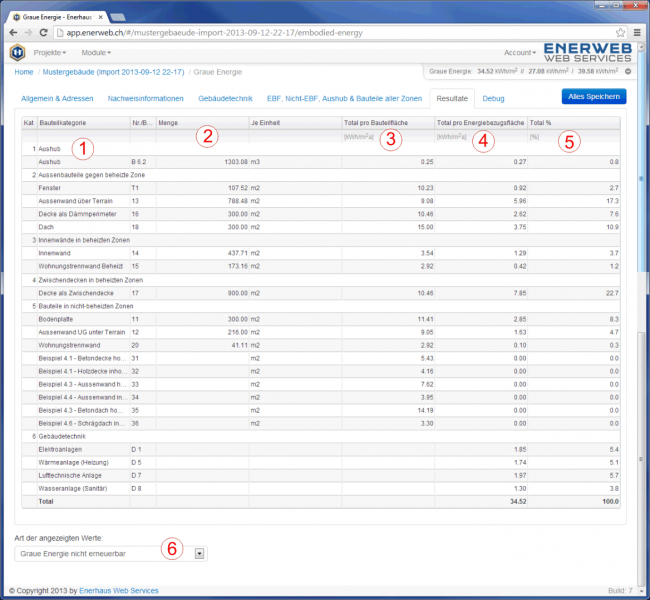
| 1 | Resultatezusammenstellung auf der Basis der detaillierten Auflistung |
| 2 | Mengenangabe |
| 3 |
Total je Bauteilbezugsgrösse (meist m2 des Bauteils) |
| 4 | Total je Energiebezugsfläche |
| 5 | Prozentualer Anteil vom Gesamten |
| 6 | Auswahl zu welchem Bezug das Resultat ausgegeben werden soll: Graue Energie total, Graue Energie nicht erneuerbar, Umweltbelastungspunkte (UBP) oder Treibhausgaspotenzial in kg CO2-Equivalent (THGP) |
Grafische Flächenerfassung (Inhaltsverzeichnis)
Zur grafischen Flächenerfassung wurde direkt ein Anwendungsvideo erstellt, welches alle Aspekte der Anwendung dieses Moduls erklärt:
Support/Hilfe (Inhaltsverzeichnis)
Haben Sie noch Fragen, welche der vorangegangene Beschrieb nicht beantworten konnte, wenden Sie sich bitte direkt an:
Enerhaus Web Services GmbH
Tel: +41 (0)32 685 25 05
info@enerweb.ch
Mit dem Enerweb TeamViewer können wir allfällige Supportanfragen direkt auf Ihrem Computer lösen.
Bitte verwenden Sie die Anwendung nur, wenn Sie von Chris Bürgi oder Adrian Tschui dazu aufgefordert wurden.
Download der Anwendung: